A Kép a képben funkció kikapcsolása iPhone készüléken
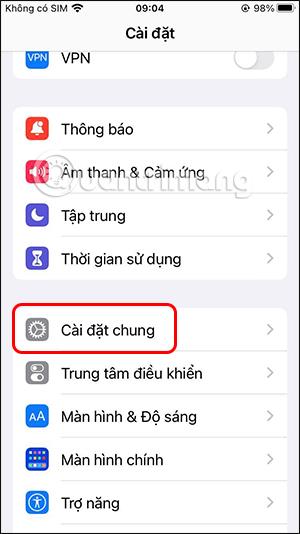
Sokan nem szeretik a PiP funkciót használni, mert gyakran véletlenül erre a módra kattintanak, ezért ki akarják kapcsolni a Kép a képben funkciót az iPhone-on.
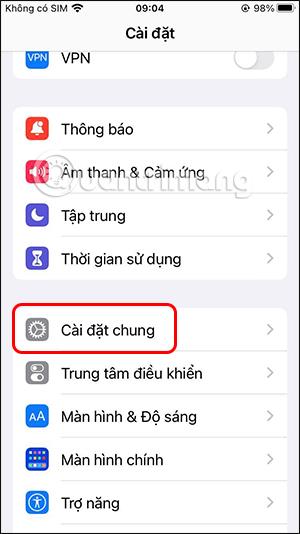
A Kép a képben (PiP) funkciót az iPhone-on az iOS 14-es verziójától kezdve alkalmazták. Amikor a felhasználók bármilyen alkalmazásban néznek videókat, aktiválhatják ezt a funkciót, beleértve a Facetime felhívását iPhone-on. Sokan azonban nem szívesen használják ezt a funkciót, mert gyakran véletlenül a PiP-re kattintanak, ezért ki akarják kapcsolni a Kép a képben funkciót az iPhone-on. Az alábbi cikk segítséget nyújt a Kép a képben funkció kikapcsolásához az iPhone készüléken
Utasítások a Kép a képben funkció kikapcsolásához az iPhone készüléken
Gyors üzembe helyezési útmutató
Nyissa meg az iPhone beállításait, válassza a Kép a képben lehetőséget > Kapcsolja ki a Kép a képben módot.
Gyors üzembe helyezési útmutató
1. lépés:
Az iPhone felületén elérjük a Beállítások ikont . Ezután a felhasználó az Általános beállítások elemre kattint .
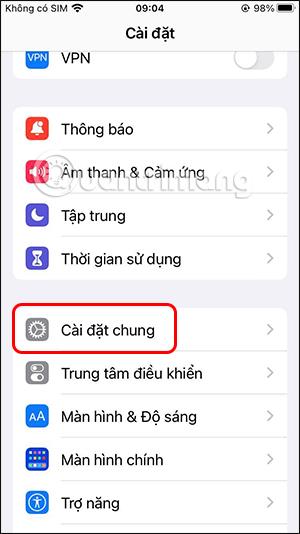
2. lépés:
Az Általános beállítások részben a Kép a képben beállítás látható .
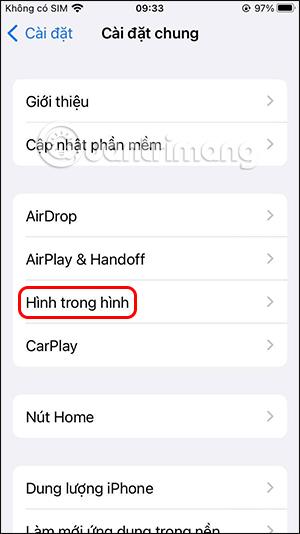
Alapértelmezés szerint a Kép a képben funkció mindig engedélyezve van az iPhone készüléken. A funkció kikapcsolásához egyszerűen ki kell kapcsolnia a Start PiP funkciót .

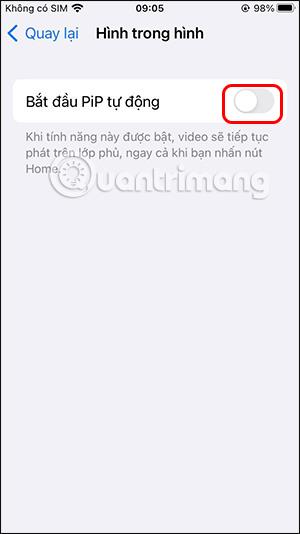
Így amikor iPhone-on nézünk videókat, amikor felfelé csúsztatod a képernyő aljáról, vagy megnyomod a Kezdőlap gombot a videóalkalmazásból való kilépéshez, a videó lejátszása nem folytatódik egy kis lebegő képben képben ablakban. Az alkalmazástól függően a videó lejátszása leáll, vagy csak audio módban játssza le.
Amikor kikapcsolja a PiP funkciót az iPhone-on, és amikor videókat játszunk le az Apple alkalmazásokban, például az Apple TV-n vagy a Safariban, látni fogja a használni kívánt PiPi gombot.
A Sound Check egy kicsi, de nagyon hasznos funkció az iPhone telefonokon.
Az iPhone Fotók alkalmazásának memóriafunkciója van, amely filmekhez hasonlóan zenés fotó- és videógyűjteményeket hoz létre.
Az Apple Music kivételesen nagyra nőtt 2015-ös bevezetése óta. A Spotify után a mai napig a világ második legnagyobb fizetős zenei streaming platformja. A zenei albumok mellett az Apple Music több ezer zenei videónak, éjjel-nappali rádióállomásnak és sok más szolgáltatásnak ad otthont.
Ha háttérzenét szeretne a videóiban, vagy pontosabban a lejátszott dalt rögzíti a videó háttérzeneként, akkor van egy rendkívül egyszerű megoldás.
Bár az iPhone tartalmaz egy beépített Időjárás alkalmazást, néha nem ad elég részletes adatokat. Ha hozzá szeretne adni valamit, az App Store-ban rengeteg lehetőség áll rendelkezésre.
Az albumokból származó fényképek megosztása mellett a felhasználók fotókat is hozzáadhatnak az iPhone megosztott albumaihoz. Automatikusan hozzáadhat fényképeket a megosztott albumokhoz anélkül, hogy újra kellene dolgoznia az albumból.
Két gyorsabb és egyszerűbb módja van a visszaszámláló/időzítő beállításának Apple-eszközén.
Az App Store több ezer nagyszerű alkalmazást tartalmaz, amelyeket még nem próbált ki. Az általános keresési kifejezések nem biztos, hogy hasznosak, ha egyedi alkalmazásokat szeretne felfedezni, és nem szórakoztató véletlenszerű kulcsszavakkal végtelen görgetésbe kezdeni.
A Blur Video egy olyan alkalmazás, amely elhomályosítja a jeleneteket vagy a telefonján kívánt tartalmat, hogy segítsen nekünk a nekünk tetsző kép elkészítésében.
Ez a cikk bemutatja, hogyan telepítheti a Google Chrome-ot alapértelmezett böngészőként iOS 14 rendszeren.









